在最新版本的Excel更新之前,大家都是使用VLookup函数公式,它由4个参数组成,用起来比较复杂,建议大家直接使用新版本的函数公式Xlookup公式,非常好用,做一遍就会用了
1、XLOOKUP公式基本用法
它的参数有6个,但必填的只有前3个,后面3个是选填,日常基本工作用不到
使用的用法是:
=XLOOKUP(查找值,查找区域,结果区域)
举个例子,左边是工资表的源数据,现在需要根据姓名,查找匹配工资数据
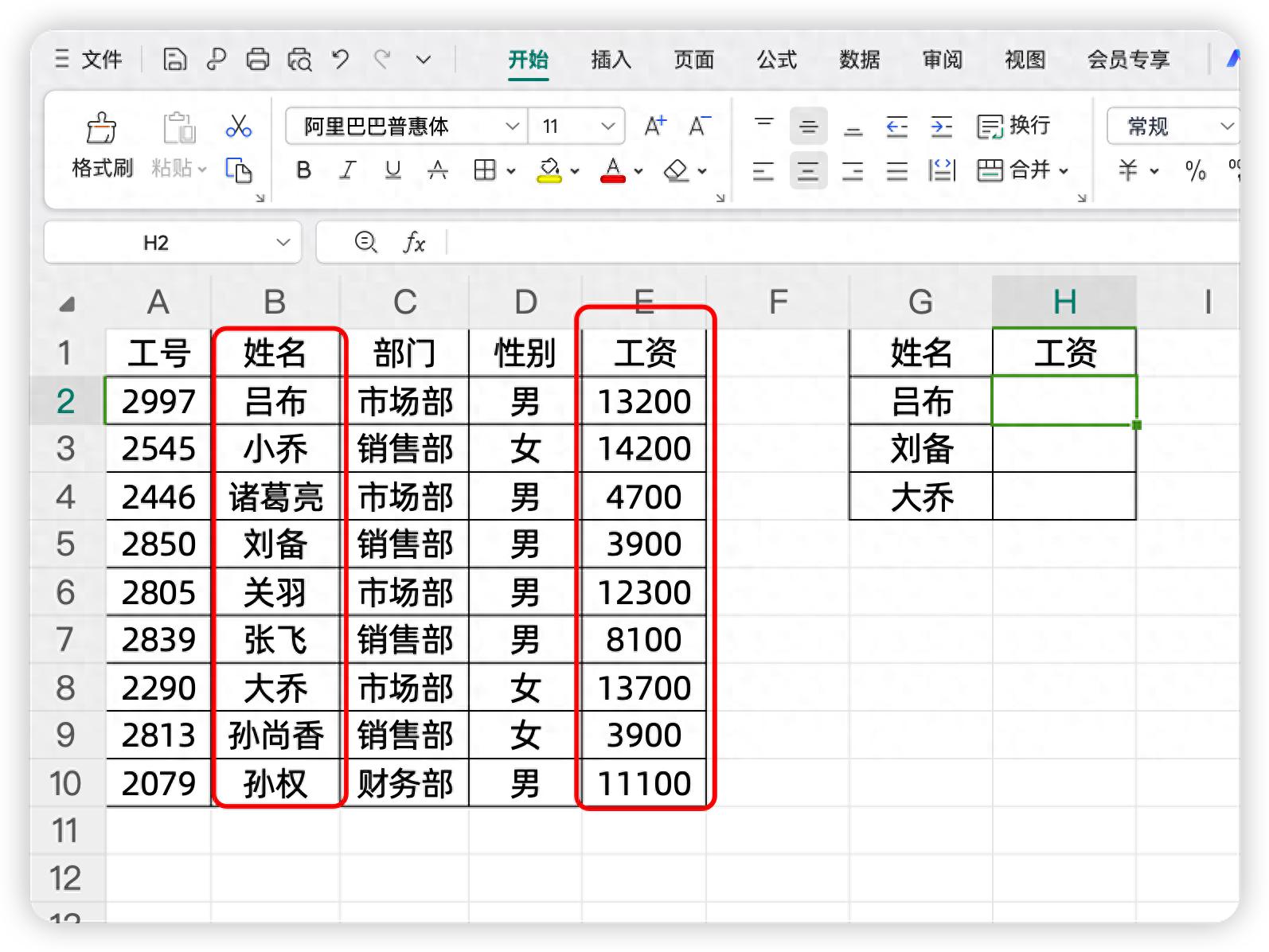
首先,我们知道查找值是G2单元格
查找区域,就是数据源的B列
结果区域,就是数据源的E列
所以,我们只需要输入的公式是:=XLOOKUP(G2,B:B,E:E)
如果用公式导航器,就只需要分别填入对应的3个参数
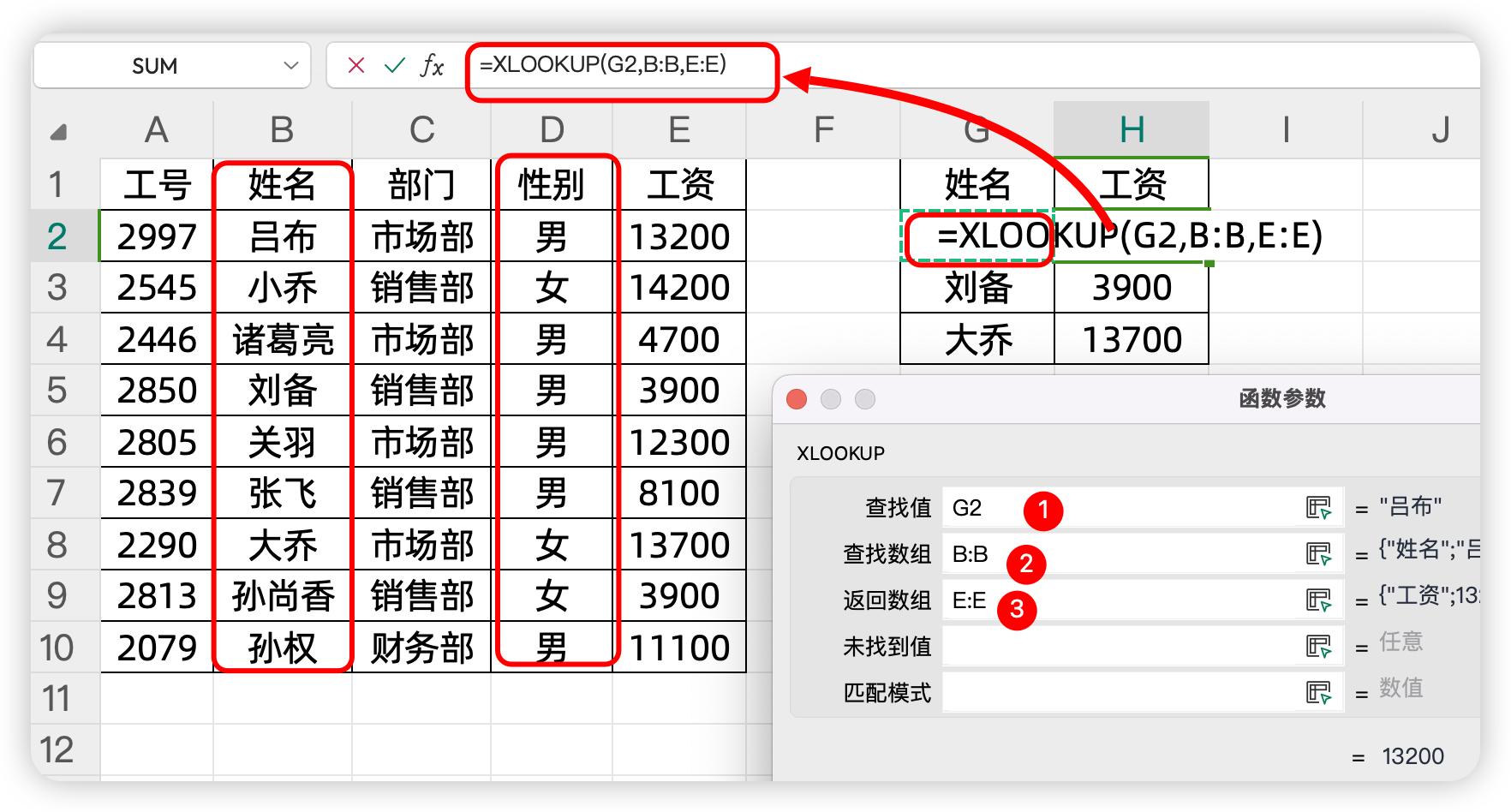
如果我们想根据姓名,查找匹配工号,只需要将结果列E列,更改到A列即可:
=XLOOKUP(G2,B:B,A:A)
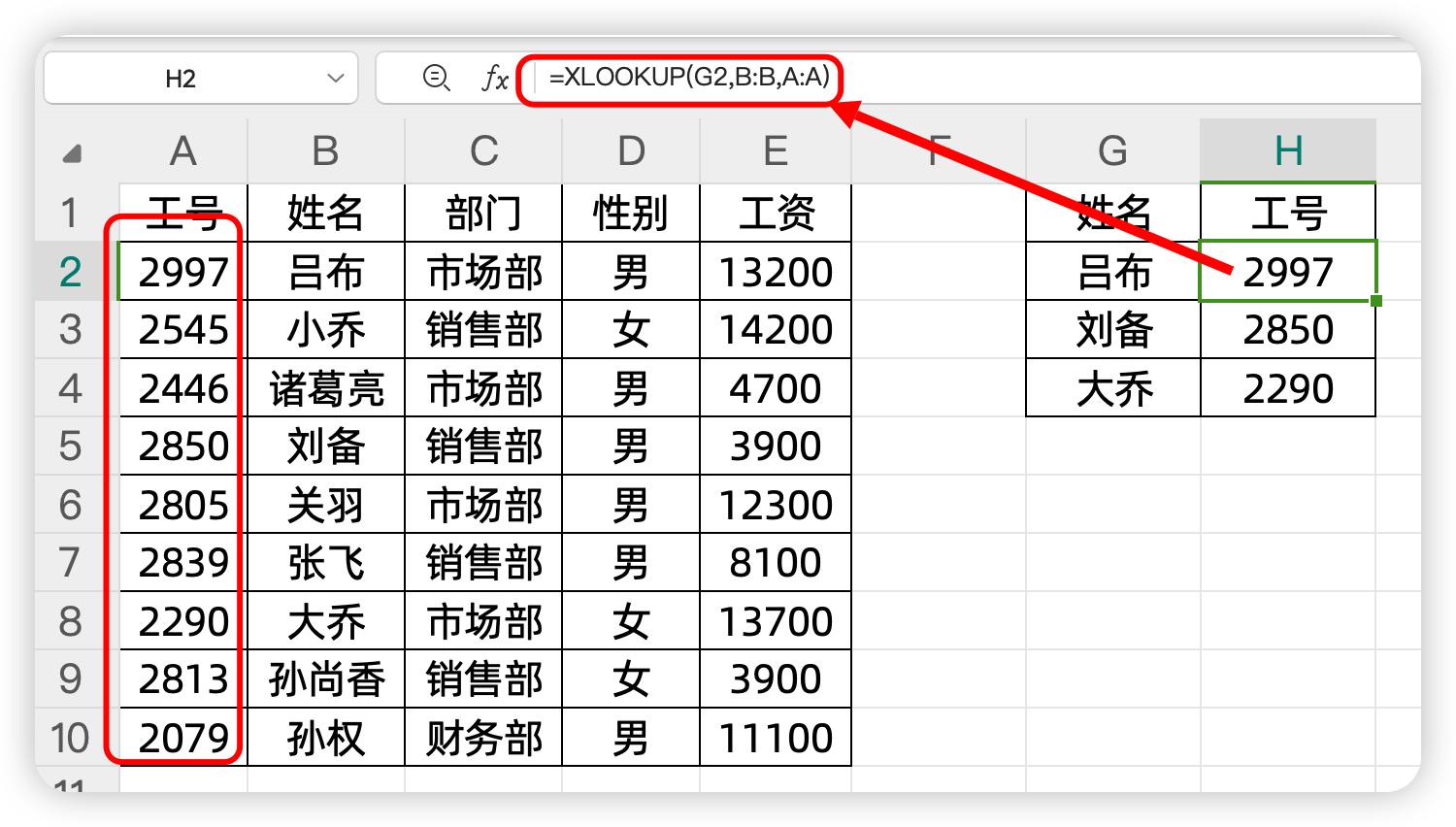
2、XLOOKUP横向查找
如果我们想根据部门,来匹配员工的奖励金额,奖励标准是下方横向排列的
这种横向查找匹配
高手常用的快速求和方法 十秒教会你求和技巧 EXCEL表格快速求和
最常用也是最快速的求和方法,高手们都常用它,你们知道是什么求和方法吗?用下图图例说明,假如你有一张如下非常多的数据需要求和表格,横向和纵向都要求和,显然一行一行的去求和不是最高效的方法。黑色部分是需要求和的区域,红色是求和值。
我们同样的,查找值是C2,查找区域是第12行,结果区域是第13行
只需要输入的公式是:
=XLOOKUP(C2,$12:$12,$13:$13)
当横向查找匹配的时候,因为要向下填充,所以第12行和第13行都要按F4固定引用,加了美元符号
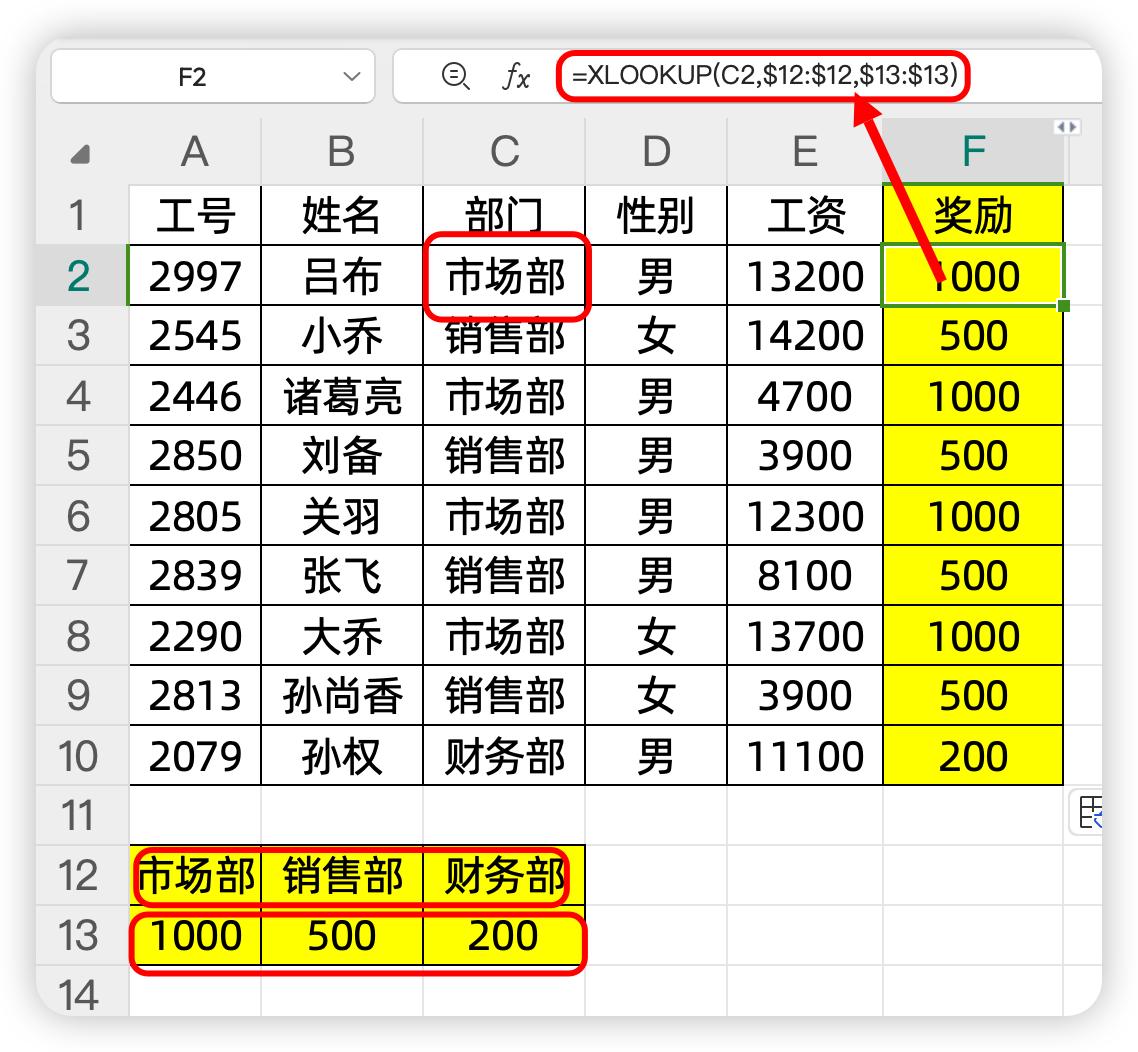
3、XLOOKUP公式一对多查找
同样的数据源,如果我们想根据工号,查找匹配出来多列信息
当然,我们可以使用4次Xlookup函数公式, 分别得到结果
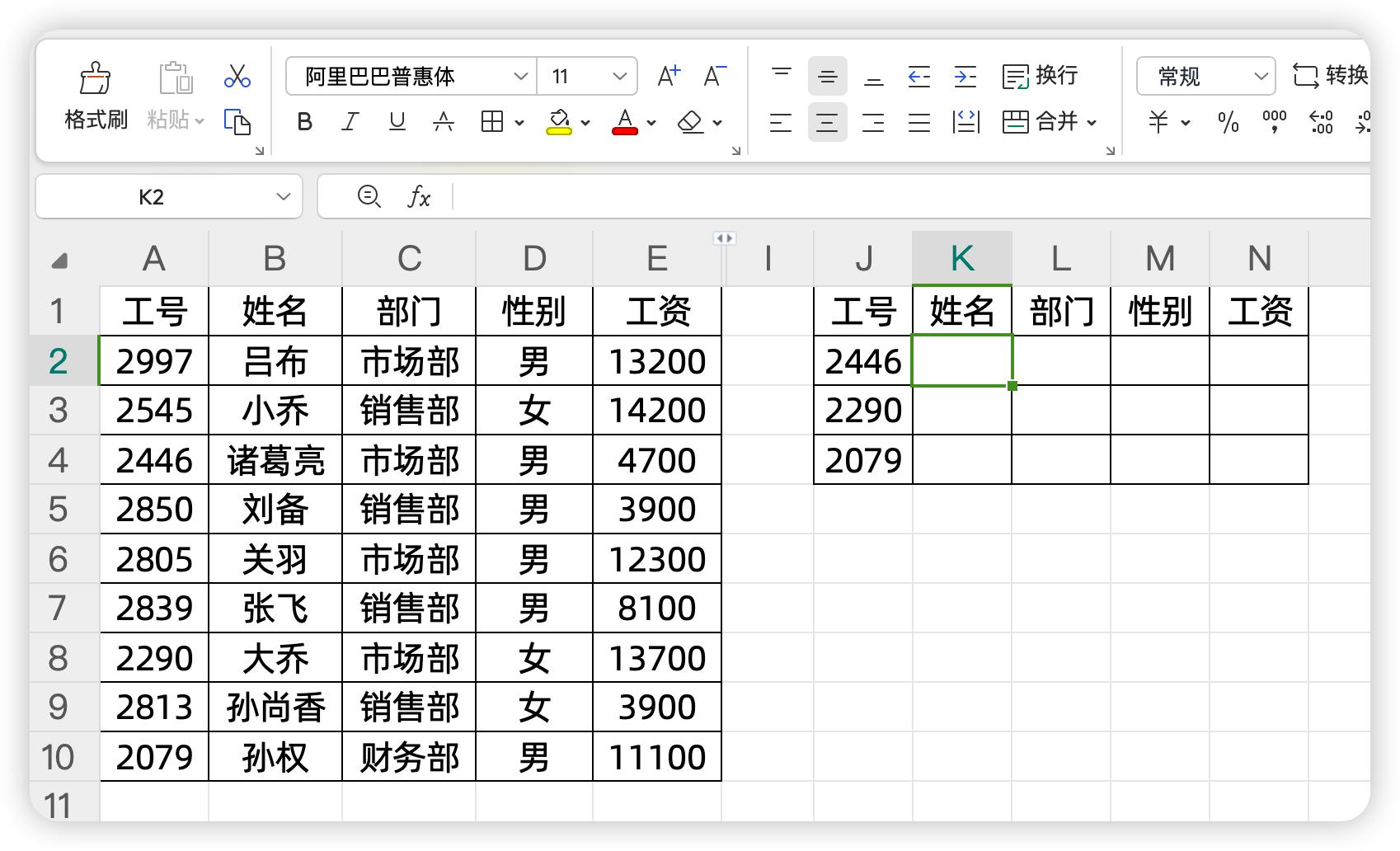
其实有更快捷的办法,还是一样的逻辑
查找值是J2单元格
查找区域是A列
结果区域,这个时候变了,它是多列的,它是B:E列
所以,我们只需要输入的公式是:
=XLOOKUP(J2,A:A,B:E)
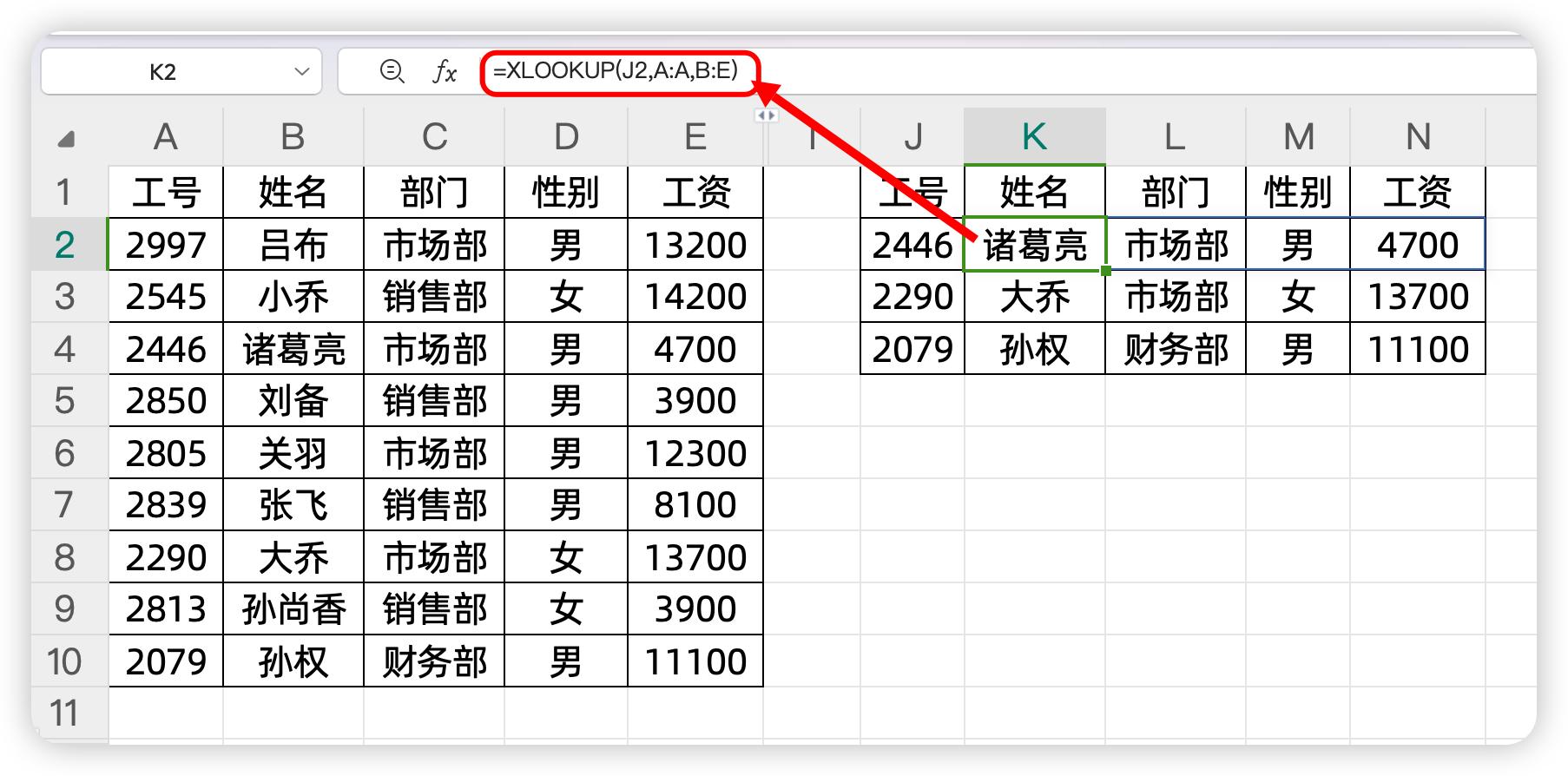
是不是好非常简单又易于理解,快快用起来吧!
VBA代码解决方案第二十讲:EXCEL工作表的添加与删除
《VBA代码解决方案》(版权10028096)这套教程是我最早推出的教程,目前已经是第三版修订了。这套教程定位于入门后的提高,在学习这套教程过程中,侧重点是要理解及掌握我的“积木编程”思想。要灵活运用教程中的实例像搭积木一样把自己喜欢的代码






